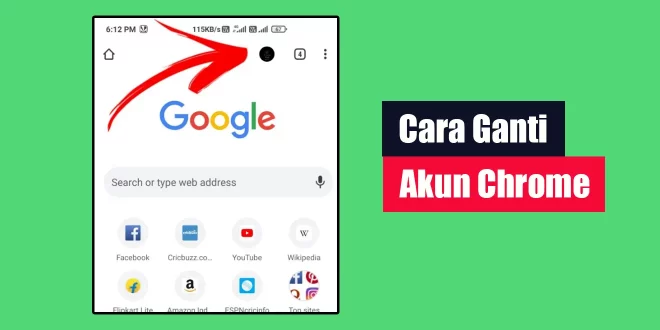Jika Anda adalah salah satu pengguna setia peramban web Google Chrome, Anda mungkin ingin tahu tentang “cara ganti akun Chrome” untuk meningkatkan pengalaman menjelajah Anda. Mengganti akun Chrome dapat membawa banyak manfaat, mulai dari melindungi privasi Anda hingga memungkinkan akses mudah ke berbagai profil pengguna. Dalam artikel ini, kami akan memberikan panduan lengkap tentang bagaimana Anda dapat dengan mudah mengganti akun Chrome sesuai kebutuhan Anda. Mari kita mulai dan pelajari langkah-langkahnya satu per satu.
Mengapa Perlu Mengganti Akun Chrome?
Sebelum kita masuk ke langkah-langkah praktis mengenai cara mengganti akun Chrome, penting untuk memahami mengapa Anda mungkin ingin melakukannya. Berikut adalah beberapa alasan umum mengapa seseorang ingin mengganti akun Chrome:
- Kepemilikan Komputer Bersama
Jika Anda menggunakan komputer yang sama dengan orang lain, misalnya, anggota keluarga atau rekan kerja, Anda mungkin ingin mengganti akun Chrome agar dapat menggunakan profil pribadi Anda sendiri dengan data dan preferensi yang terpisah.
- Keamanan
Terkadang, ada situasi di mana Anda ingin mengamankan data Anda dari akses oleh orang lain. Mengganti akun Chrome dapat membantu melindungi privasi Anda dan mencegah akses tidak sah ke akun Anda.
- Penggunaan Ganda
Beberapa orang memiliki lebih dari satu akun Google untuk keperluan pribadi dan profesional. Dalam kasus seperti itu, mengganti akun Chrome memungkinkan Anda untuk dengan mudah beralih antara akun-akun tersebut tanpa harus login atau logout setiap kali.
Cara Ganti Akun Chrome
Setelah Anda memahami mengapa Anda ingin mengganti akun Chrome, sekarang saatnya untuk melihat langkah-langkahnya. Ikuti panduan berikut untuk mengganti akun Chrome Anda:
- Buka Google Chrome
Pastikan Anda sudah membuka peramban Google Chrome di perangkat Anda. Pastikan juga bahwa Anda telah terhubung ke internet agar prosesnya berjalan lancar.
- Buka Menu Pengguna
Di pojok kanan atas jendela Chrome, Anda akan melihat gambar profil atau inisial Anda. Klik pada gambar atau inisial tersebut untuk membuka menu dropdown.
- Pilih “Kelola Profil” atau “Icon Gear”
Di menu dropdown, Anda akan melihat opsi “Kelola Profil.” Klik pada opsi ini untuk melanjutkan.
- Tambahkan Profil Baru (Opsional)
Jika Anda belum memiliki profil yang ingin Anda ganti, Anda dapat menambahkan profil baru dengan mengklik “Tambahkan” di bawah bagian “Profil.”
- Pilih Profil yang Ingin Diganti
Jika Anda sudah memiliki beberapa profil, Anda dapat memilih profil yang ingin Anda ganti dengan mengkliknya pada daftar profil.
- Klik “Ganti Profil”
Setelah memilih profil yang sesuai, klik tombol “Ganti Profil” untuk mengganti akun Chrome Anda.
- Masuk ke Akun Google Baru
Pada langkah ini, Anda akan diminta untuk masuk ke akun Google baru yang ingin Anda gunakan sebagai pengganti. Masukkan kredensial akun Google Anda dan klik “Masuk.”
- Selesai
Setelah Anda masuk ke akun Google baru, Anda akan melihat bahwa akun Chrome telah berhasil diganti. Semua data dan preferensi dari akun sebelumnya akan terpisah dari akun baru ini.
Mengganti akun Chrome merupakan proses yang sederhana dan bermanfaat, terutama jika Anda menggunakan perangkat bersama dengan orang lain atau memiliki lebih dari satu akun Google. Dengan mengikuti panduan di atas, Anda dapat dengan mudah beralih antara akun-akun Anda tanpa harus menghadapi kesulitan. Pastikan untuk melindungi informasi pribadi Anda dan selalu amankan akun Chrome Anda dengan sandi yang kuat. Selamat mencoba!
Kontributor: Aisyah
Rekomendasi:- Cara Menyembunyikan Hasil Pertandingan di ML (Mobile… Bagi para pemain setia Mobile Legends (ML), berpartisipasi dalam pertandingan seru merupakan bagian tak terpisahkan dari pengalaman bermain game ini. Namun, pernahkah Anda merasa ingin menyembunyikan hasil pertandingan Anda dari…
- Cara Menutup Akun Twitter Apakah Anda ingin menutup akun Twitter Anda? Ada beberapa alasan mengapa seseorang mungkin ingin menghapus akun Twitter mereka, seperti privasi, keamanan, atau hanya ingin berhenti menggunakan platform tersebut. Dalam artikel…
- Cara Menonaktifkan SafeSearch Google Google SafeSearch adalah fitur yang dirancang untuk membantu memfilter konten dewasa atau tidak pantas dari hasil pencarian. Ini adalah alat yang sangat bermanfaat bagi orang tua dan pengguna yang ingin…
- Cara Edit Latar Belakang Foto Tanpa Aplikasi Mengedit foto umumnya dilakukan melalui perangkat PC atau laptop dengan bantuan software editing foto. Namun, berkembangnya dunia teknologi membuat aktivitas tersebut juga bisa dilakukan dengan mudah melalui smartphone. Selain memanfaatkan…
- Cara Mengganti Kata Sandi IG yang Lupa Apakah Anda pernah mengalami masalah lupa kata sandi pada akun Instagram Anda? Jangan khawatir, karena ini adalah masalah umum yang sering dialami oleh banyak pengguna. Namun, Anda tidak perlu khawatir,…
- Cara Mengganti Nama di Secreto Secreto adalah aplikasi media sosial populer yang memungkinkan pengguna untuk berkomunikasi dengan teman-teman mereka secara anonim. Aplikasi ini menjadi populer karena memberikan ruang privasi bagi pengguna untuk berbicara tentang topik…
- Cara Mengganti Tanggal Lahir di TikTok TikTok adalah platform media sosial yang semakin populer di seluruh dunia. Dengan jutaan pengguna yang aktif, TikTok menawarkan berbagai fitur menarik yang dapat dinikmati oleh penggunanya. Salah satu fitur tersebut…
- Cara Ganti Kartu 3G ke 4G Indosat Tanpa ke Gerai Indosat, sebagai salah satu penyedia layanan telekomunikasi terkemuka di Indonesia, telah meluncurkan jaringan 4G untuk memastikan pengguna dapat menikmati kecepatan internet yang lebih tinggi. Mari kita jelajahi cara ganti kartu…
- Cara Menghapus Akun Google di HP Oppo Penggunaan akun Google pada HP Oppo sangatlah penting untuk mengakses berbagai aplikasi dan layanan seperti Play Store, Gmail, dan Google Drive. Namun, terkadang kita perlu menghapus akun Google tersebut dari…
- Cara Membuat Akun Wattpad Wattpad adalah platform menulis dan membaca populer yang memungkinkan penggunanya untuk mengekspresikan kreativitas mereka melalui cerita-cerita yang menarik. Jika Anda ingin bergabung dengan komunitas ini dan mulai menjelajahi dunia Wattpad,…
- Cara Menghapus Riwayat Pencarian di Chrome Apakah Anda pernah merasa khawatir tentang privasi online Anda? Jika iya, Anda tidak sendirian. Banyak pengguna internet yang ingin menjaga riwayat pencarian mereka tetap pribadi. Salah satu langkah penting untuk…
- Cara Menyembunyikan Jumlah Like di Facebook Mungkin Anda pernah bertanya-tanya apakah ada cara menyembunyikan jumlah like di Facebook Anda. Seiring dengan berbagai perubahan platform media sosial, privasi menjadi hal yang semakin penting bagi banyak pengguna. Beberapa…
- Cara Menyembunyikan Pengikut di IG Instagram telah menjadi salah satu platform media sosial yang paling digemari di dunia, dengan jutaan pengguna aktif setiap harinya. Namun, semakin banyaknya pengguna juga berarti semakin meningkatnya kekhawatiran tentang privasi…
- Cara Membuka Kunci HP yang Lupa Kehilangan kata sandi atau pola kunci pada ponsel Android bisa menjadi pengalaman yang sangat menjengkelkan. Namun, jangan khawatir. Artikel ini akan memberi Anda panduan langkah demi langkah cara membuka kunci…
- Cara Menghapus Cache di HP Vivo Apakah Anda sering merasa ponsel Vivo Anda berjalan lambat atau terasa tidak responsif? Salah satu solusi sederhana yang mungkin bisa membantu adalah dengan membersihkan cache ponsel Anda secara teratur. Dalam…
- Cara Menonaktifkan Aktivitas Teman di Shopee Shopee, sebagai salah satu platform e-commerce terkemuka di Indonesia, menyediakan berbagai fitur sosial yang memungkinkan pengguna untuk terhubung dengan teman-teman mereka. Namun, terkadang pengguna ingin menjaga privasi mereka dengan menonaktifkan…
- Cara Membuka Blokir di Fb Facebook (FB) adalah salah satu media sosial yang paling populer di dunia, memungkinkan kita untuk terhubung dengan teman-teman dan keluarga. Namun, terkadang kita mungkin perlu memblokir seseorang karena berbagai alasan.…
- Cara Menyembunyikan Jumlah Subscriber YouTube Saat ini, menjadi seorang YouTuber telah menjadi profesi yang menarik banyak perhatian. Dengan jutaan pengguna yang aktif di platform ini, YouTuber memiliki kesempatan untuk memperoleh popularitas, pendapatan, dan pengikut setia.…
- Cara Mengunci Akun Twitter Dalam era digital yang semakin canggih ini, menjaga keamanan online sangatlah penting. Salah satu langkah penting dalam melindungi informasi pribadi Anda adalah dengan mengunci akun media sosial Anda, termasuk akun…
- Cara Menutup Akun TikTok Apakah Anda seorang pengguna TikTok yang ingin mengetahui cara menutup akun Anda? Pada artikel ini, kami akan memberikan panduan lengkap tentang cara menutup akun TikTok dengan mudah dan cepat. Baca…
- Cara Menonaktifkan NSP Telkomsel Nada Sambung Pribadi (NSP) adalah layanan populer dari Telkomsel yang memungkinkan pengguna untuk mengatur nada sambung yang unik saat seseorang menelepon. Namun, ada kalanya Anda mungkin ingin menonaktifkan NSP untuk…
- Cara Mengunci Profil Netflix Jika Anda adalah seorang pengguna setia Netflix, maka Anda mungkin ingin melindungi profil Anda dari akses yang tidak sah. Salah satu cara terbaik untuk melakukannya adalah dengan mengunci profil Netflix…
- Cara Ganti Kartu Smartfren dengan Nomor yang Sama Apakah Anda menggunakan layanan Smartfren dan ingin mengganti kartu SIM Anda tanpa kehilangan nomor yang sudah dikenal? Jangan khawatir! Di artikel ini, kami akan memberikan panduan lengkap tentang cara ganti…
- Cara Menonaktifkan IG di iPhone Apakah Anda merasa perlu untuk memberi jeda sejenak dari platform media sosial? Jika Anda pengguna iPhone dan menggunakan Instagram (IG), tidak perlu khawatir. Artikel ini akan memberikan panduan langkah demi…
- Cara Menyembunyikan Online di IG Di era digital ini, media sosial telah menjadi bagian tak terpisahkan dari kehidupan sehari-hari. Instagram (IG) sebagai platform populer, memungkinkan pengguna berbagi momen dan terhubung dengan orang-orang di seluruh dunia.…
- Cara Mengetahui Password Gmail yang Lupa Seperti yang kita tahu, memiliki akun Gmail atau akun Google hukumnya wajib bagi pengguna smartphone android. Pasalnya, untuk bisa mengakses fitur yang ada di HP android membutuhkan login akun Gmail…
- Cara Mengubah Bahasa di TikTok TikTok adalah platform media sosial yang populer di seluruh dunia dan memungkinkan pengguna untuk membuat dan membagikan video pendek. Namun, terkadang pengguna mungkin ingin mengubah bahasa di TikTok agar lebih…
- Cara Mengganti Nama Zoom di HP Saat Meeting Zoom adalah salah satu aplikasi konferensi video populer yang digunakan untuk mengadakan pertemuan online. Saat menggunakan aplikasi ini, Anda dapat memilih untuk mengubah nama Anda agar lebih mudah diidentifikasi oleh…
- Cara Menghapus Riwayat Pencarian di Play Store Apakah Anda ingin menghapus riwayat pencarian di Play Store? Tidak perlu khawatir, karena artikel ini akan memberikan panduan langkah demi langkah tentang cara menghapus riwayat pencarian di Play Store. Semoga…
- Cara Mengganti Tema WhatsApp Tanpa Aplikasi Apakah Anda bosan dengan tampilan standar WhatsApp yang monoton? Ingin mengubah tema WhatsApp Anda tanpa harus mengunduh aplikasi tambahan? Beruntunglah, karena dalam artikel ini kami akan memberikan panduan lengkap tentang…
 LintasWarganet.com Info Update Terpercaya untuk Warganet
LintasWarganet.com Info Update Terpercaya untuk Warganet